아이폰에 있는 사진 및 이미지 어떻게 관리하세요?
오늘은 특별한 이유가 있어서 아이폰 아이클라우드 저장공간을 사용하지 않고, 구글 드라이브에서 사진 또는 이미지를 사용하시는 분들을 위해서, 아이폰에서 Google 드라이브에 사진을 업로드하는 방법과 아이폰 사진 자동 동기화 및 자동 백업에 대해서 알아보도록 하겠습니다.
우선 자주 하는 질문에 대해서 알아보도록 합시다.
내 모든 사진을 Google 드라이브에 업로드할 수 있을까?
예, 하지만 그렇게 하기 전에 고려해야 할 몇 가지 사항이 있습니다.
저장공간(스토리지) 고려 사항.
Google 드라이브는 최대 15GB의 저장 공간을 무료로 제공합니다. 그러나 대부분 사용자의 경우 사진 컬렉션이 그 양을 초과합니다.
구글 계정이 필요합니다.
모든 사람이 Google 계정을 가지고 있는 것은 아닙니다.
구글에 가입해서 구글 계정이 있어야 Google 드라이브 또는 Google 포토를 사용할 수 있습니다.
iPhone을 Google 드라이브에 어떻게 백업합니까?
사진, 연락처, 캘린더를 백업하려면 Google 드라이브 앱을 열고 메뉴 > 설정 > 백업 > 백업 시작으로 이동합니다.
다음에 장치를 백업하면 새 사진만 저장되고 이전 연락처와 캘린더를 덮어씁니다.
Mac에서 Google 드라이브를 어떻게 설정하고 사용합니까?
Mac에서 Google 드라이브를 사용하려면 Mac용 Google 드라이브 앱을 다운로드하고, 설정을 완료하세요.
Google 드라이브 폴더에 파일을 저장하여 다른 기기에서 사용할 수 있습니다.
iPhone의 Google 드라이브에서 파일을 삭제하려면 어떻게 합니까?
Google 드라이브 앱에서 삭제하려는 파일을 길게 누릅니다.
선택하려는 다른 파일을 선택한 다음 휴지통 아이콘을 선택하세요.
iPhone의 Google 드라이브에서 어떻게 인쇄합니까?
Google 문서, 스프레드시트 또는 프레젠테이션 앱에서 인쇄하려는 파일을 엽니다.
점 3개 > 공유 및 내보내기 > 인쇄를 탭합니다.
먼저 알아야 할 사항
(1) + 기호 > 업로드 > 사진 및 동영상 > 각 사진을 눌러 Google 드라이브에 사진을 업로드합니다.
(2) Google 포토를 사용하여 모든 사진을 자동으로 백업합니다.
(3) 모든 사진을 백업할 때 더 많은 저장 공간을 확보하려면 유료 Google 드라이브 요금제로 업그레이드하는 것이 좋습니다.
아이폰에서 구글 드라이브에 사진 및 이미지 업로드 방법
내 iPhone에서 Google 드라이브로 사진을 대량 업로드하려면 어떻게 할까?
iPhone에서 Google 드라이브로 사진을 이동하려면, iPhone에 Google 드라이브 앱이 설치되어 있고 Google 계정이 설정되어 있어야 합니다.
그다음부터는 비교적 간단한 과정입니다. 아래 내용 및 그림 참고하세요.
셀룰러 데이터를 사용할 때 속도가 느려지고 시간이 오래 걸릴 수 있으므로, 여러 파일을 업로드하기 전에 Wi-Fi에 연결해야 합니다.
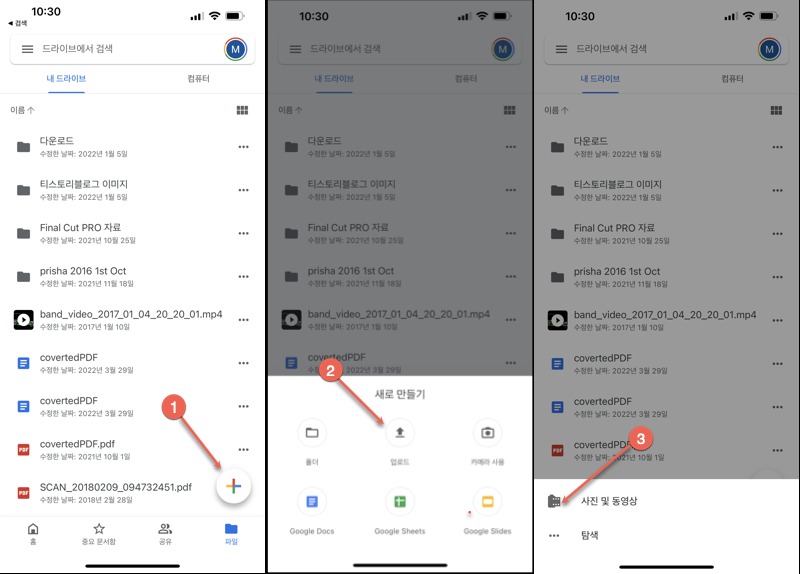
- iPhone에서 Google 드라이브 앱을 엽니다.
- 여러 색상의 + 기호를 선택합니다.
- 업로드를 선택합니다.
- 사진 및 동영상을 선택합니다.

- 모든 사진에 대한 액세스 허용을 선택합니다.
- iPhone 앨범을 탐색하여 Google 드라이브에 업로드하려는 사진을 찾습니다.
- 한 번에 여러 장의 사진을 업로드하려면 각 사진을 누릅니다.
- 업로드를 선택합니다.
- 이제 사진이 Google 드라이브 계정에 업로드됩니다.
iPhone에서 구글 드라이브로 사진 자동 백업 및 동기화 방법
iPhone에서 Google 드라이브로 사진을 자동으로 동기화하려면 어떻게 합니까?
모든 iPhone 사진을 자동으로 Google 드라이브 계정으로 이동하려면 iOS용 Google 포토 앱을 사용해야 합니다. 설정 방법은 다음과 같습니다.
일반적으로 처음 사용할 때 Google 포토에서 모든 사진을 자동으로 백업하지만 백업하지 않을 경우 다음 단계를 따르세요.

- Google 포토를 엽니다.
- 프로필 이미지를 선택합니다.
- Google 포토 설정을 선택합니다.
- 백업 및 동기화를 선택합니다.
- 백업 및 동기화를 켜기로 전환합니다.
'iPhone & iPad' 카테고리의 다른 글
| 웹사이트 방문후 내아이폰을 추적하지 못하도록 IP 주소 숨기는 방법 (0) | 2022.08.20 |
|---|---|
| 아이폰 아이패드에서 스크린샷 삭제하고 정리하는 방법 (0) | 2022.05.17 |
| 아이폰 AirDrop 사용하는 방법, 맥북 다른 아이폰으로 파일사진 보내기 (0) | 2022.04.14 |
| iPhone 13 vs iPhone 13 Pro 구매자 가이드 (0) | 2021.12.21 |
| 애플 아이폰 문자 메세지 제대로 활용하기, 나를 닮은 이모티콘, 애플 미모지(Memoji) 만들기 (0) | 2021.12.15 |




댓글